ExchangeServer2010と同期を行ったAndroid端末のメールアプリにて、以下文章が記載されたメールを受信した。
パートナーシップの最大許可数は10個で あるのに対し、10個の電話パートナーシッ プを保持しています。最大数に達した場 合、アカウントから既存のパートナーシッ プを削除するまでは、追加のパートナー シップを作成できません。削除するには、 Outlook Web Appにサインインして、[オプ ション]、[電話]、[携帯電話]の順にクリッ クし、使用していないパートナーシップを 削除します。
上記メッセージは、ExchangeServer2010に登録している1アカウントに対して、携帯端末を用いて同期を行っている端末が10を超えた場合に、新規に登録しようとしているユーザに配信されるメールです。デフォルトで1アカウントと結びつけるこいとが出来る携帯端末は10台です。
この問題を解消するには、ExchangeServer2010の設定を変更し同期できる携帯端末数を増やすか、既に保存されている携帯電話情報を削除する必要があります。登録されている携帯位端末情報を削除するには、メール記載のとおり「Outlook Web Appにサインインして、[オプション]、[電話]、[携帯電話]の順にクリックし、使用していないパートナーシップ」を削除します。
Exchange管理シェルからServerの設定を変更し、同期可能デバイス数を変更する場合には以下の方法をとります。
1. Exchange管理シェルの起動
2. Get-ThrottlingPolicy コマンドを用いて、その結果から「Identity」を確認します。
[PS] C:\Windows\system32>Get-ThrottlingPolicy | findstr Identity
Identity : DefaultThrottlingPolicy_40071977-1954-404e-9b10-8c24d7b18393. Get-ThrottlingPolicy コマンドを用いて、その結果から「MaxDevices」を確認します。
[PS] C:\Windows\system32>Get-ThrottlingPolicy | findstr MaxDevices EASMaxDevices : 10
4. Set-ThrottlingPolicy コマンドを用いて、新しい「MaxDevices」を設定します。
[PS] C:\Windows\system32>Set-ThrottlingPolicy -EASMaxDevices 100 -Identity DefaultThrottlingPolicy_40071977-1954-404e-9b10-8c24d7b183945. 設定した「MaxDevices」を確認します。
[PS] C:\Windows\system32>Get-ThrottlingPolicy | findstr MaxDevices EASMaxDevices : 100
以上で変更完了となります。
新しいデバイスで同期接続し、正しく同期できることを確認してください。
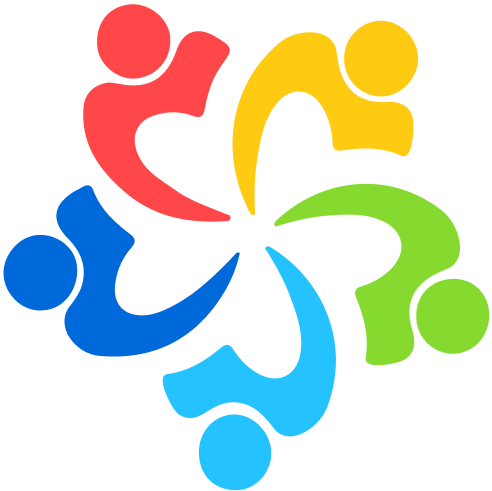

コメント
こんばんわ
うーん、windowsServerはさっぱりです。
本当linuxしかやらなくなってしまいましたね。
現在lpicレベル2の残りを勉強中です。
windowsはバッチがあるのが救いです(^^;;
Level2 頑張ってくださいね(^_^)v